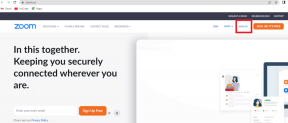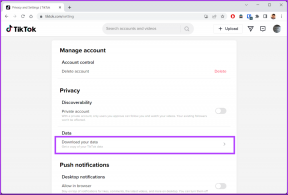7 найкращих способів виправити повідомлення Facebook Messenger не зникає
Різне / / August 07, 2023
Сповіщення Facebook Messenger не повинні залишатися після того, як ви їх прочитаєте, але іноді вони все одно залишаються. Постійні сповіщення Messenger можуть дратувати. На щастя, немає потреби з цим миритися, оскільки сповіщення Facebook Messenger можна зникнути.
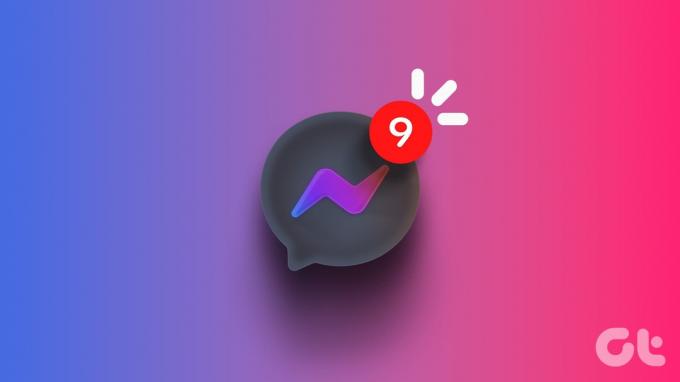
Так само корисно, як Сповіщення месенджера є, ви б не хотіли, щоб вони залишалися на вашому телефоні нескінченно довго. У цьому посібнику ми перерахували виправлення для видалення неприємного непрочитаного сповіщення у Facebook Messenger.
1. Вимкніть нагадування про повідомлення
Коли ви вмикаєте нагадування про повідомлення в Messenger, програма час від часу надсилає сповіщення про непрочитані повідомлення. У результаті сповіщення Messenger може з’являтися знову навіть після того, як ви його закрили. Щоб уникнути плутанини, краще вимкнути нагадування про повідомлення в програмі Messenger.
Крок 1: Відкрийте програму Messenger на телефоні, торкніться значка меню гамбургера у верхньому лівому куті, а потім торкніться значка шестірні у верхньому правому куті, щоб відкрити меню налаштувань.

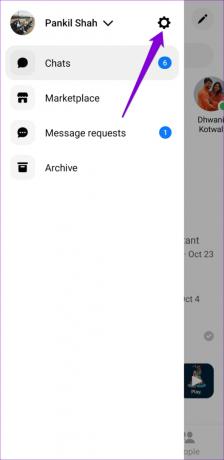
Крок 2: Торкніться Сповіщення та звуки та вимкніть перемикач біля пункту Нагадування про повідомлення.
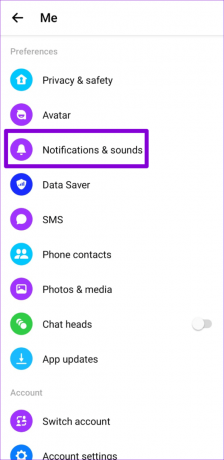
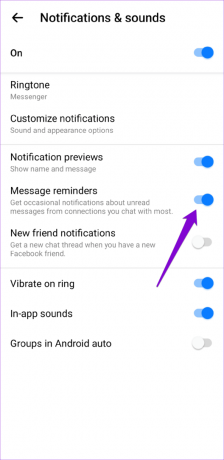
2. Позначте свої повідомлення як прочитані
Facebook Messenger іноді може виходити з ладу щоб позначити повідомлення як прочитані навіть після того, як ви їх відкрили. Це може статися через проблеми з підключенням до Інтернету або тимчасовий збій програми. Щоб виправити це, ви можете позначити свої повідомлення як прочитані вручну, виконавши такі дії:
Крок 1: Відкрийте програму Messenger на своєму Android або iPhone.
Крок 2: Прокрутіть список, щоб знайти будь-яку непрочитану розмову. Натисніть і утримуйте його та виберіть Позначити як прочитане в меню, що з’явиться.

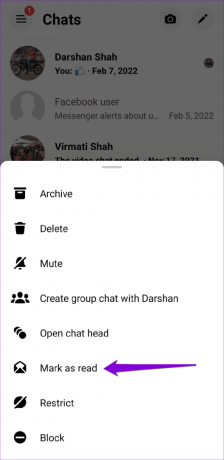
3. Перевірте запити на повідомлення та заархівовані повідомлення
Якщо Facebook Messenger відображає сповіщення, але немає нових повідомлень, це може бути через очікувані запити на повідомлення або непрочитані заархівовані повідомлення. Ось як ви можете позначити їх як прочитані.
Крок 1: Відкрийте програму Messenger на телефоні, торкніться значка меню гамбургера (три горизонтальні лінії) у верхньому лівому куті та виберіть Запити на повідомлення.

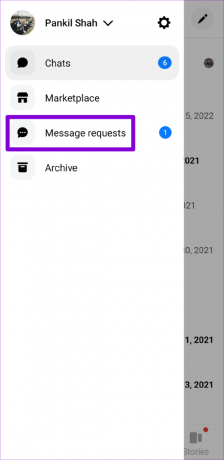
Крок 2: Утримуйте непрочитану розмову та виберіть Позначити як прочитану.

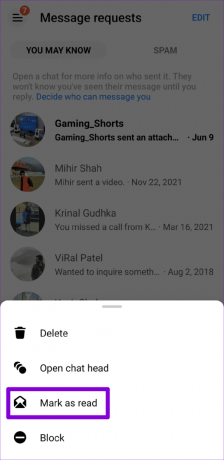
крок 3: Знову торкніться піктограми меню та виберіть «Архівувати».

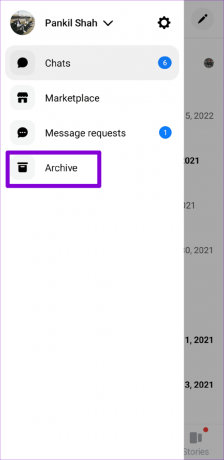
крок 4: Відкривайте непрочитані бесіди одну за одною, щоб позначити їх як прочитані.

4. Вимкніть і знову ввімкніть сповіщення для програми Messenger
Якщо сповіщення все ще не зникає, ви можете вирішити проблему, вимкнувши та знову ввімкнувши сповіщення для програми Facebook Messenger. Ось як.
Android
Крок 1: Натисніть і утримуйте значок програми Messenger, а потім торкніться значка інформації в меню, що з’явиться.

Крок 2: На сторінці інформації про програму натисніть Сповіщення. Вимкніть перемикач біля пункту «Дозволити сповіщення», а потім увімкніть його.


iPhone
Крок 1: Відкрийте налаштування та прокрутіть униз, щоб торкнутися Messenger.
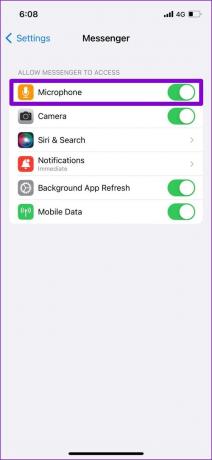
Крок 2: Виберіть «Сповіщення» та вимкніть перемикач «Дозволити сповіщення». Зачекайте кілька секунд і знову ввімкніть його.
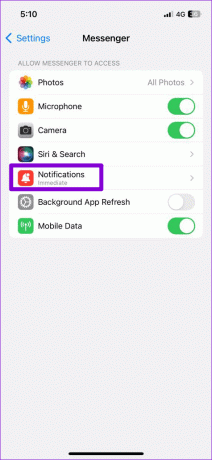
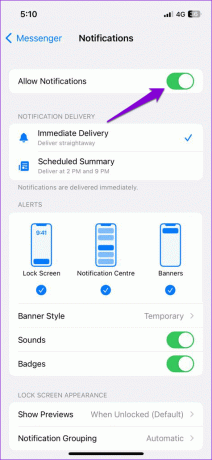
5. Вийдіть і знову ввійдіть
Додаток Messenger може працювати неналежним чином і турбувати вас такими проблемами, якщо у вашому обліковому записі виникла проблема. Ви можете видалити свій обліковий запис із програми та додати його знову, щоб перевірити, чи це працює. Ось як ви можете це зробити.
Крок 1: Відкрийте програму Messenger, торкніться значка меню вгорі, а потім торкніться значка шестірні, щоб перейти до меню налаштувань.


Крок 2: Торкніться опції «Побачити більше в обліковому записі».

крок 3: Перейдіть до «Пароль і безпека» та виберіть «Де ви ввійшли» в наступному меню.


крок 4: Торкніться «Вибрати пристрої для виходу». Потім виберіть свій пристрій зі списку та торкніться кнопки «Вийти» внизу.


Знову ввійдіть у програму Messenger і перевірте, чи проблема не зникає.
6. Очистити кеш програми (Android)
Втручання через пошкоджений або застарілий кеш програми може призвести до несправності Messenger на вашому Android. Ви можете очистити наявний кеш програми, щоб вирішити проблему.
Крок 1: Утримуйте піктограму програми Messenger і торкніться піктограми «i» в меню, що з’явиться.

Крок 2: Перейдіть до сховища та торкніться опції «Очистити кеш» у нижньому правому куті.


7. Оновіть додаток
Оновлення програм також іноді можуть йти не так. Якщо сповіщення Facebook Messenger не зникає через помилку в додатку, Meta не займе багато часу, щоб вирішити проблему в наступному оновленні.
Відкрийте Play Store (Android) або App Store (iPhone) на своєму телефоні та знайдіть програму Messenger. Якщо доступна новіша версія, натисніть кнопку Оновити, щоб установити її.
Месенджер для Android
Месенджер для iPhone
Попрощайтеся із завислими сповіщеннями
Робота з упертими сповіщеннями Facebook Messenger, які не зникають, може бути неприємною. Сподіваємось, один із згаданих вище методів допоможе вам вирішити проблему.
Востаннє оновлено 7 липня 2023 р
Стаття вище може містити партнерські посилання, які допомагають підтримувати Guiding Tech. Однак це не впливає на нашу редакційну чесність. Вміст залишається неупередженим і автентичним.

Написано
Панкіл – інженер-будівельник за фахом, який почав свій шлях як письменник на EOTO.tech. Нещодавно він приєднався до Guiding Tech як позаштатний автор, щоб висвітлювати інструкції, пояснення, посібники з купівлі, поради та підказки для Android, iOS, Windows і Web.